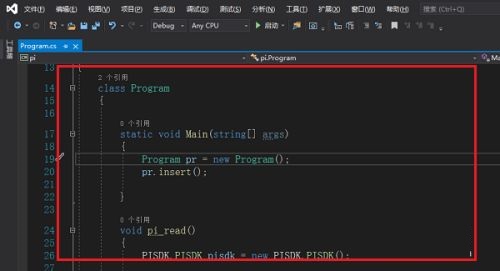近日有一些小伙伴咨询小编Visual Studio 2019怎么设置字体大小?下面就为大家带来了Visual Studio 2019设置字体大小的具体方法,有需要的小伙伴可以来了解了解哦。
第一步:首先我们打开电脑桌面上的Visual Studio 2019软件(如图所示)。
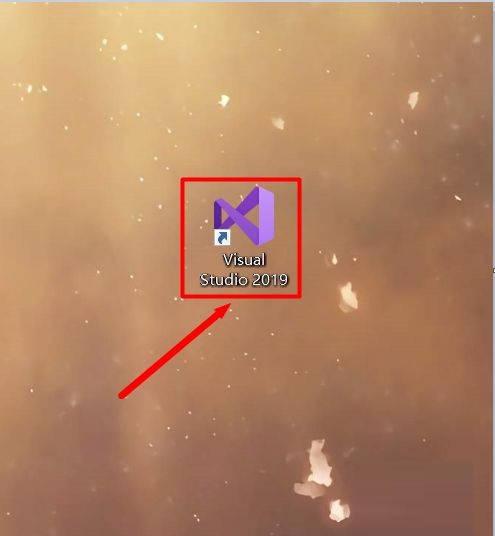
第二步:我们打开Visual Studio 2019后,点击“继续但无需代码”(如图所示)。
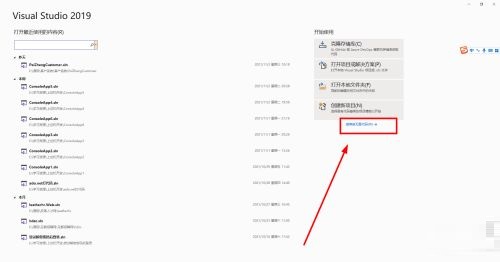
第三步:接着我们点击“工具”(如图所示)。
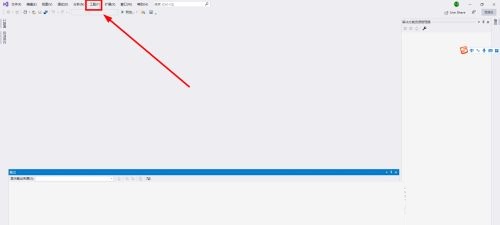
第四步:在弹出来的工具菜单里点击“选项”(如图所示)。
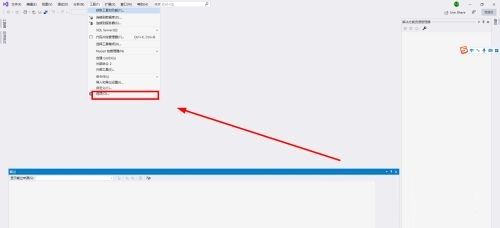
第五步:进入选项页面后,点击“环境”-“字体和颜色”(如图所示)。
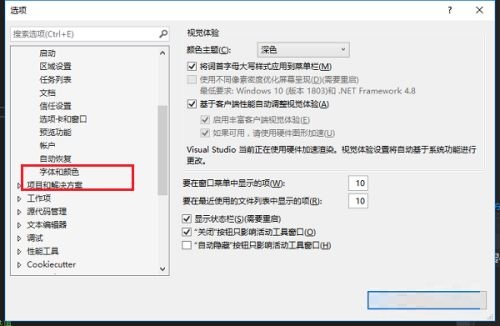
第六步:进入字体和颜色界面后,可以看到默认字体大小(如图所示)。

第七步:这里设置字体大小为14,点击确定(如图所示)。
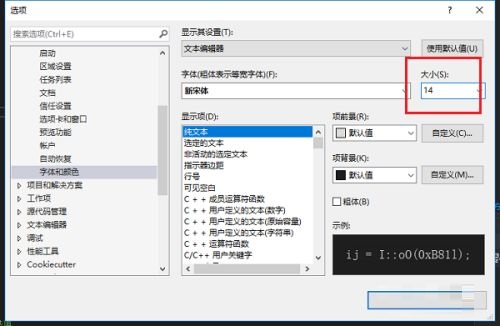
第八步:点击确定之后,可以看到Visual Studio字体变大了,根据需要设置字体大小(如图所示)。